
支持注册颜色配置文件
现在可以在本机中注册颜色配置文件并在打印时复制注册的颜色。需要管理员或设备管理员权限才能指定这些设置。
 |
最多可以注册9个配置文件。 使用本机前务必执行自动渐变调整(完全调整)。 |
注册特定颜色
可使用图标来注册要复制的特定颜色。无法使用具有PS、PDF或成像(CMYK)页面描述语言或文件格式的注册配置文件。
1
从在线手册网站下载“将RGB值指定给颜色图表中输出颜色的颜色图表”。
2
使用本机打印图表。
1 | 打开图表并显示打印机驱动程序的打印设置屏幕。 |
2 | 选择本机,然后单击[详细说明]或[属性]。 |
3 | 在[基本设置]选项卡上,对于[页面尺寸]选择[A4]或[Letter],对于[单面/双面/手册打印]选择[单面打印]。 |
4 | 在[页面设置]选项卡上清除[手动缩放]复选框。 |
5 | 在[质量]选项卡上选中[手动色彩设置]复选框,然后单击[色彩设置]。 |
6 | 在[匹配]选项卡上,选择[Matching Mode]中的[不使用],清除[应用程序色彩匹配优先]复选框,然后单击[确定]。 |
7 | 单击[打印]或[确定]。 将打印图表。 |
3
按  (设置/注册)
(设置/注册)  <调整/维护>
<调整/维护>  <调整图像质量>
<调整图像质量>  <注册颜色配置文件>
<注册颜色配置文件>  <指定RGB值到色彩图表的输出颜色中>。
<指定RGB值到色彩图表的输出颜色中>。
 (设置/注册)
(设置/注册)  <调整/维护>
<调整/维护>  <调整图像质量>
<调整图像质量>  <注册颜色配置文件>
<注册颜色配置文件>  <指定RGB值到色彩图表的输出颜色中>。
<指定RGB值到色彩图表的输出颜色中>。4
创建一个配置文件以注册要复制的颜色。
选择其中一个现有的注册配置文件,按<复制>。然后输入配置文件名称并按<确定>。
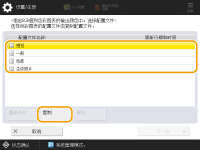
5
选择已创建的配置文件,然后按<下一步>。
6
按<添加>。
要编辑已注册的颜色,请按<编辑>。
要编辑已注册的颜色,请按<删除>。
7
输入要注册的颜色值。
在<目标RGB>中输入要创建的颜色的RGB值,然后根据在步骤2中打印的图表输入该颜色的<Sheet No.>、<Row>和<Column>。
无法注册R、G和B值相同的颜色。
示例:白色(R,G,B)=(255,255,255),黑色(R,G,B)=(0,0,0)
示例:白色(R,G,B)=(255,255,255),黑色(R,G,B)=(0,0,0)
无法使用已注册的RGB值注册其他颜色。
8
按<确定>。
将添加输出颜色。
最多可以注册168种颜色。
9
按<确定>。
将在配置文件中注册输出颜色信息。
 |
通过执行以下操作之一可启用所注册的配置文件。 按  (设置/注册) (设置/注册)   (设置/注册) (设置/注册)  <应用设置更改> <应用设置更改>  <是>。 <是>。重新启动本机。 |
从其他机器复制颜色
可以注册以复制在其他佳能机器上使用的颜色。要注册配置文件,请叠好从本机和其他机器打印的图表,然后使用本机的输稿器扫描它们。此功能在某些型号上可能无法使用,例如那些没有配备输稿器的型号。
 |
如果在打印本机和其他机器的图表时没有正确设置缩放,则在使用输稿器扫描时会显示错误消息。除打印机驱动程序设置外,如果所使用的应用程序具有缩放设置,请指定100%打印。 |
1
从在线手册网站下载“用于从其他设备复制颜色的颜色图表”作为本机图表。
2
使用本机打印图表。
1 | 打开图表并显示打印机驱动程序的打印设置屏幕。 |
2 | 选择本机,然后单击[详细设置]或[属性]。 |
3 | 在[基本设置]选项卡上,对于[页面尺寸]选择[A4]或[Letter],对于[单面/双面/手册打印]选择[单面打印]。 |
4 | 在[页面设置]选项卡上选中[手动缩放]复选框,然后将其设置为100%。 |
5 | 在[质量]选项卡上选中[手动色彩设置]复选框,然后单击[色彩设置]。 |
6 | 在[匹配]选项卡上,选择[Matching Mode]中的[不使用],清除[应用程序色彩匹配优先]复选框,然后单击[确定]。 |
7 | 单击[确定]。 |
8 | 如果所使用的应用程序具有缩放设置,请指定100%。 |
9 | 单击[打印]或[确定]。 将打印图表。 |
3
从在线手册网站下载“用于从其他设备复制颜色的颜色图表”作为其他机器的图表。
4
在其他显示要复制的颜色的机器上打印图表。
1 | 打开图表并显示打印机驱动程序的打印设置屏幕。 |
2 | 选择其他机器,然后单击[详细设置]或[属性]。 |
3 | 在[基本设置]选项卡上,对于[页面尺寸]选择[A4]或[Letter],对于[单面/双面/手册打印]选择[单面打印]。 |
4 | 在[页面设置]选项卡上选中[手动缩放]复选框,然后将其设置为100%。 |
5 | 为要在本机上复制的颜色配置设置。 |
6 | 单击[确定]。 |
7 | 如果所使用的应用程序具有缩放设置,请指定100%。 |
8 | 单击[打印]或[确定]。 将打印图表。 |
5
按  (设置/注册)
(设置/注册)  <调整/维护>
<调整/维护>  <调整图像质量>
<调整图像质量>  <注册颜色配置文件>
<注册颜色配置文件>  <再现其他设备的颜色>。
<再现其他设备的颜色>。
 (设置/注册)
(设置/注册)  <调整/维护>
<调整/维护>  <调整图像质量>
<调整图像质量>  <注册颜色配置文件>
<注册颜色配置文件>  <再现其他设备的颜色>。
<再现其他设备的颜色>。6
将相关图表叠好装入输稿器(4张来自其他机器的图表放在下面,4张来自本机的图表放在上面),然后按<开始扫描>。
7
扫描完成后,输入<配置文件名称>并按<确定>。
将完成配置文件的注册。
无法注册已经注册的配置文件名称。
 |
通过执行以下操作之一可启用所注册的配置文件。 按  (设置/注册) (设置/注册)   (设置/注册) (设置/注册)  <应用设置更改> <应用设置更改>  <是>。 <是>。重新启动本机。 |
使用已注册的配置文件(Windows) 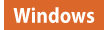
如果要使用已注册的配置文件,请在打印机驱动程序中执行以下操作。
 |
要使用已注册的配置文件进行打印,首先需要从打印机驱动程序获得设备信息。在打印机驱动程序属性的[设备设置]选项卡中单击  。 。 |
1
打开文档并显示打印机驱动程序的打印设置屏幕。
2
选择本机,然后单击[详细设置]或[属性]。
3
在[质量]选项卡上选中[手动色彩设置]复选框,然后单击[色彩设置]。
4
在[匹配]选项卡上,选择[Matching Mode]中的[使用],清除[应用程序色彩匹配优先]复选框,然后单击[确定]。
5
在[匹配方法]中选择已注册的配置文件,然后单击[确定]。
使用PS打印机时
1
打开文档并显示打印机驱动程序的打印设置屏幕。
2
选择本机,然后单击[详细设置]或[属性]。
3
在[彩色]选项卡上,选择[RGB 匹配模式]中的[设备链接配置文件]。
4
在[RGB输入(环境光+颜色空间)]中选择已注册的配置文件,然后单击[确定]。